1. Visão geral O servidor S19 Pro é a versão mais recente da Bitmain na série de 19 servidores.A fonte de alimentação APW12 faz parte do servidor S19 Pro.Todos os servidores S19 Pro são testados e configurados antes do envio para garantir fácil configuração.
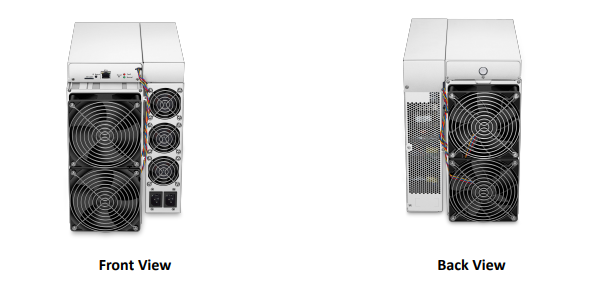
Cuidado:
1)O equipamento deve ser conectado a uma tomada elétrica aterrada.A tomada deverá ser instalada próxima ao equipamento e deverá ser de fácil acesso.
2)O equipamento possui duas entradas de energia, somente conectando essas duas tomadas de alimentação simultaneamente o equipamento pode funcionar.Quando o equipamento estiver desligado, certifique-se de desligar todas as entradas de energia.
3) Consulte o layout acima para colocar seus produtos em uso em caso de qualquer dano.
4)NÃO remova quaisquer parafusos e cabos amarrados ao produto.5. NÃO PRESSIONE o botão de metal na tampa.
1.1 Componentes do S19 Pro Server Os principais componentes e painel frontal do controlador dos servidores S19 Pro são mostrados na figura a seguir:

Fonte de alimentação APW12:
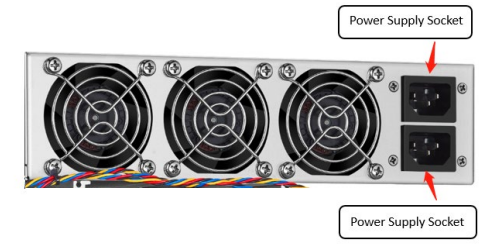
Observação:
1. A fonte de alimentação APW12 faz parte do servidor S19 Pro.Para parâmetros detalhados, consulte as especificações abaixo.
2.São necessários dois cabos de alimentação adicionais.
1.2 Especificações
| Visão geral do produto | Valor |
| Versão Modelo não. Algoritmo/moedas criptográficas | S19 Pró 240-C SHA256/BTC/BCH |
| Taxa de hash, TH/s | 110,00 |
| Potência de referência na parede, Watt | 3250±5% |
| Eficiência energética de referência na parede @25°C, J/TH | 29,5±5% |
| Configuração de hardware | |
| Modo de conexão de rede | Ethernet RJ45 10/100M |
| Tamanho do servidor (comprimento*largura*altura, sem pacote),mm | 370*195,5*290 |
| Tamanho do servidor (comprimento*largura*altura, com pacote),mm | 570*316*430 |
| Peso líquido, kg | 13h20 |
| Peso bruto (kg | 15h30 |
OBSERVAÇÃO:
1.As imagens mostradas são apenas para referência, a versão final do envio prevalecerá.
2.Para evitar a propagação de vírus no firmware, que pode causar danos à série Antminer S19, a função de configuração de “Secure Boot” foi ativada e a função “Root Authority” foi desativada.
3.Se o usuário não usar o produto de acordo com as instruções, especificações e condições fornecidas, ou alterar a configuração da função sem o consentimento prévio da Bitmain, a Bitmain não será responsável por quaisquer danos daí decorrentes.
2. Configurando o Servidor
Para configurar o servidor:
*O arquivo IPReporter.zip é suportado apenas pelo Microsoft Windows.
1. Vá para o seguinte site: DOCBitmain
2. Baixe o seguinte arquivo: IPReporter.zip.
3. Extraia o arquivo.
*O protocolo de rede DHCP padrão distribui endereços IP automaticamente.
4.Clique com o botão direito em IPReporter.exe e execute-o como Administrador.
5.Selecione uma das seguintes opções:
■ Prateleira, Degrau, Posição – adequado para servidores de farm marcar a localização dos servidores.
■ Padrão – adequado para servidores domésticos.
6.Clique em Iniciar
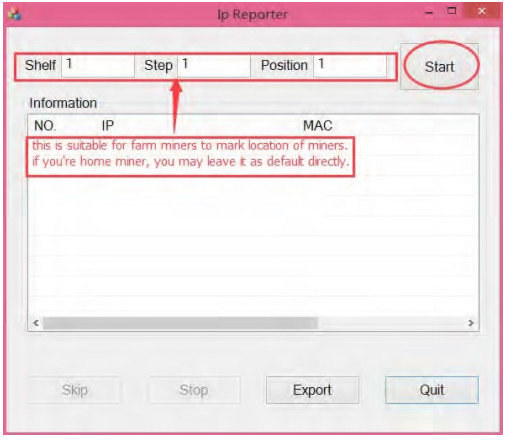
7.No painel de controle, clique no botão Relatório IP.Mantenha-o pressionado até ouvir um bipe (cerca de 5 segundos).
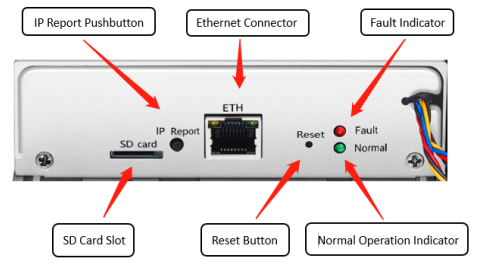
O endereço IP será exibido em uma janela na tela do seu computador

8.No seu navegador, digite o endereço IP fornecido.
9. Faça login usando root para nome de usuário e senha.
10.Na seção Protocolo, você pode atribuir um endereço IP estático (opcional).
11.Insira o endereço IP, máscara de sub-rede, gateway e servidor DNS.
12.Clique em “Salvar”.
13.Clique em https://support.bitmain.com/hc/en-us/articles/360018950053 para saber mais sobre gateway e servidor DNS.
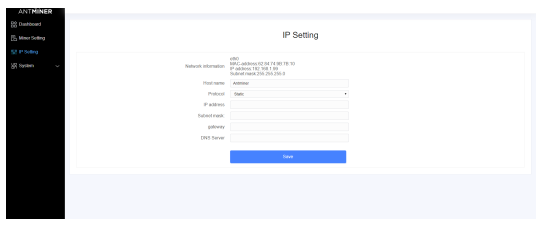
3. Configurando o Servidor
Configurando a piscina
Para configurar o servidor:
1.clique na configuração marcada abaixo.
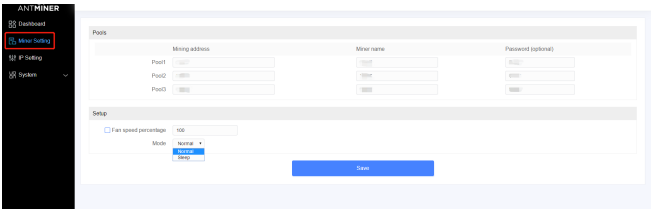
Observação:
A porcentagem da velocidade do ventilador pode ser ajustada, mas recomendamos manter a configuração padrão.O servidor ajustará a velocidade do ventilador automaticamente se a porcentagem de velocidade do ventilador ainda tiver sido selecionada.
ii.Existem dois modos de funcionamento do servidor S19 Pro: modo normal e modo de suspensão.O servidor entra no modo de suspensão sob a condição de que a placa de controle esteja ligada enquanto os hashboards não estão ligados.
2.Defina as opções de acordo com a tabela a seguir:
| Opção | Descrição |
| Endereço de mineração | Insira o endereço do pool desejado.*Os servidores S19 podem ser configurados com três pools de mineração, com prioridade decrescente do primeiro pool (pool 1) para o terceiro pool (pool 3). *Os pools de baixa prioridade só serão usados se todos os pools de prioridade mais alta estiverem offline. |
| Nome | Seu ID de trabalhador no pool selecionado. |
| Senha (opcional) | A senha do trabalhador selecionado. |
3.Clique em “Salvar” após a configuração.
4. Monitorando seu servidor
Para verificar o status operacional do seu servidor:
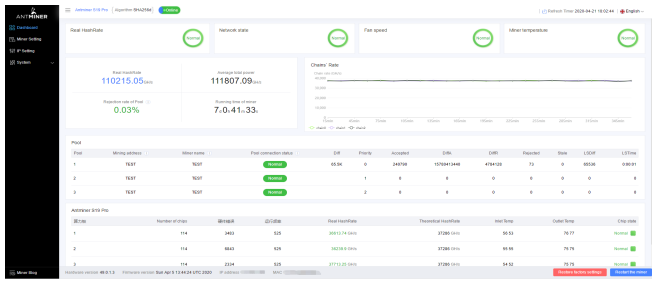
1.Clique no painel para verificar o status do servidor.
*Nota: O servidor S19 Pro está com frequência fixa de 675 MHz.O firmware irá parar de funcionar quando a temperatura (saída) atingir 95 ℃, haverá uma mensagem de erro “acima da temperatura máxima, temperatura do pcb (temperatura em tempo real)” mostrada na parte inferior da página de log do kernel.Enquanto isso, a temperatura do servidor na interface do painel fica anormal e mostra “A temperatura está muito alta”.
2.Monitore seu servidor de acordo com as descrições da tabela a seguir:
| Opção | Descrição |
| Número de fichas | Número de chips detectados na cadeia. |
| Frequência | Configuração de frequência ASIC. |
| Taxa de hash real | Hashrate em tempo real de cada placa hash (GH/s). |
| Temperatura de entrada | Temperatura de entrada (°C). |
| Temperatura de saída. | Temperatura da saída (°C) |
| Estado do chip | Um dos seguintes status será exibido: ● O ícone verde - indica normal ● O ícone vermelho indica anormal |
5. Administrando seu servidor
5.1 Verificando sua versão de firmware
Para verificar a versão do firmware:
1. Entre nos bastidores do seu servidor, encontre a versão do firmware na parte inferior.
2.Versão do firmware exibe a data do firmware que seu servidor usa.Nos exemplos abaixo, o servidor está usando a versão de firmware 20200405.
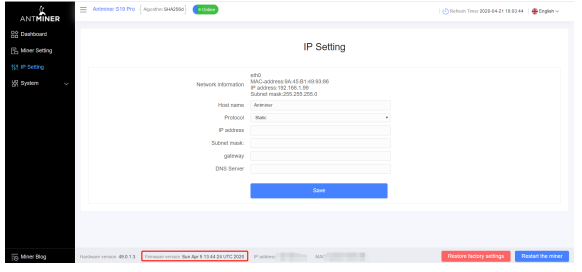
5.2 Atualizando Seu Sistema
*Certifique-se de que o servidor S19 Pro permaneça ligado durante o processo de atualização.Se a energia falhar antes da atualização ser concluída, você precisará devolvê-lo à Bitmain para reparo.
Para atualizar o firmware do servidor:
1.Em Sistema, clique em Atualização de firmware.
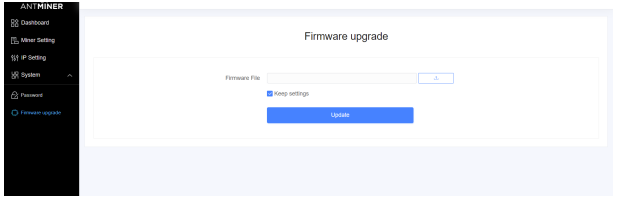
2.Para manter configurações:
■ Selecione “manter configurações” para manter as configurações atuais (padrão).
■ Desmarque “manter configurações” para redefinir o servidor para as configurações padrão.
3.Clique no botão e navegue até o arquivo de atualização.Selecione o arquivo de atualização e clique em Atualizar.
4.Quando a atualização for concluída, reinicie o servidor e ele irá para a página de configuração.
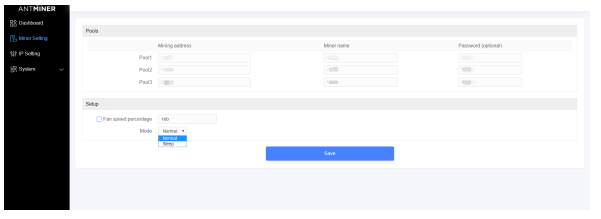
5.3 Modificando sua senha
Para alterar sua senha de login:
1.Em Sistema, clique na guia Senha.
2.Defina sua nova senha e clique em "Salvar".
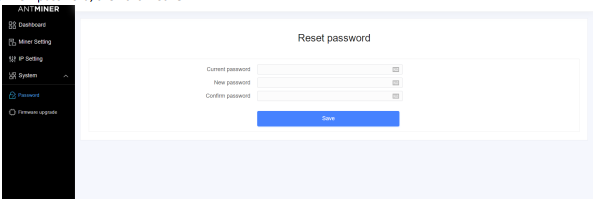
5.4 Restaurando configurações iniciais
Para restaurar suas configurações iniciais
1.Ligue o servidor e deixe-o funcionar por 5 minutos.
2.No painel frontal do controlador, pressione e segure o botão Reset por 10 segundos.
*Redefinir seu servidor irá reiniciá-lo e restaurar suas configurações padrão.O LED vermelho piscará automaticamente uma vez a cada 15 segundos se a reinicialização for operada com sucesso.- 15 - Guia de instalação do servidor S19 Pro
Requerimentos ambientais
Execute seu servidor de acordo com os seguintes requisitos
1. Requisitos Ambientais Básicos:
1.1.Condições climáticas:
| Descrição | Requerimento |
| Temperatura de operação | 0-40℃ |
| Umidade operacional | 10-90% UR (sem condensação) |
| Temperatura de armazenamento | -20-70℃ |
| Umidade de armazenamento | 5-95% UR(Sem Condensação) |
| Altitude | <2000m |
1.2.Requisitos do site da sala de execução do servidor:
Por favor, mantenha a sala de funcionamento do servidor longe de fontes de poluição industrial: Para fontes de poluição pesada, como fundições e minas de carvão, a distância deve ser superior a 5 km.Para fontes de poluição moderada, como indústrias químicas, indústrias de borracha e galvanoplastia, a distância deve ser superior a 3,7 km.
Para fontes de poluição luminosa, como fábricas de alimentos e fábricas de processamento de couro, a distância deve ser superior a 2 km.Se for inevitável, o local deve ser escolhido na direção perene contra o vento da fonte de poluição.Por favor, não defina sua localização a menos de 3,7 km da beira-mar ou do lago salgado.Se for inevitável, deve ser construído o mais hermético possível, equipado com ar condicionado para refrigeração.
1.3.Condições ambientais eletromagnéticas: Mantenha seu local longe de transformadores, cabos de alta tensão, linhas de transmissão e equipamentos de alta corrente, por exemplo, não deve haver transformadores CA de alta potência (> 10KA) dentro de 20 metros e nenhum transformador de alta tensão linhas de energia dentro de 50 metros.Por favor, mantenha seu local longe de transmissores de rádio de alta potência, por exemplo, não deve haver transmissores de rádio de alta potência (>1500W) num raio de 100 metros.
2.Outros requisitos ambientais:
A sala de funcionamento do servidor deve estar livre de poeira explosiva, condutiva, magneticamente condutiva e corrosiva.Os requisitos das substâncias ativas mecânicas são mostrados abaixo:
2.1 Requisitos de Substâncias Ativas Mecânicas
| Substância Ativa Mecânica | Requerimento |
| Areia | <= 30mg/m3 |
| Poeira (suspensa) | <= 0,2mg/m3 |
| Poeira (depositada) | <=1,5mg/m2h |
2.2 Requisitos de Gás Corrosivo
| Gás Corrosivo | Unidade | Concentração |
| H2S | ppb | <3 |
| SO2 | ppb | <10 |
| Cl2 | ppb | <1 |
| NO2 | ppb | <50 |
| HF | ppb | <1 |
| NH3 | ppb | <500 |
| O3 | ppb | <2 |
| Nota: ppb (parte por bilhão) refere-se à unidade de concentração,1ppb representa a proporção de volume de parte por bilhão | ||
Regulamentos:
Aviso FCC (PARA MODELOS CERTIFICADOS FCC):
Este dispositivo está em conformidade com a parte 15 das Regras da FCC.A operação está sujeita às duas condições a seguir: (1) Este dispositivo não pode causar interferência prejudicial e (2) este dispositivo deve aceitar qualquer interferência recebida, incluindo interferência que possa causar operação indesejada.
Nota: Este equipamento foi testado e está em conformidade com os limites para um dispositivo digital Classe A, de acordo com a parte 15 das Regras da FCC.Esses limites foram projetados para fornecer proteção razoável contra interferências prejudiciais quando o equipamento for operado em um ambiente comercial.Este equipamento gera, utiliza e pode irradiar energia de radiofrequência e, se não for instalado e utilizado de acordo com o manual de instruções, poderá causar interferência prejudicial às comunicações de rádio.A operação deste equipamento em uma área residencial provavelmente causará interferência prejudicial e, nesse caso, o usuário deverá corrigir a interferência às suas próprias custas.
REEE UE: Eliminação de resíduos de equipamentos por utilizadores em residências particulares na União Europeia
Este símbolo no produto ou na embalagem indica que este produto não deve ser descartado junto com o lixo doméstico.Em vez disso, é sua responsabilidade descartar seus resíduos de equipamentos, entregando-os a um ponto de coleta designado para a reciclagem de resíduos de equipamentos elétricos e eletrônicos.A recolha separada e a reciclagem dos resíduos do seu equipamento no momento da eliminação ajudarão a conservar os recursos naturais e a garantir que sejam reciclados de uma forma que proteja a saúde humana e o ambiente.Para obter mais informações sobre onde você pode deixar seu equipamento usado para reciclagem, entre em contato com a prefeitura local, o serviço de coleta de lixo doméstico ou a loja onde adquiriu o produto.
Horário da postagem: 25 de janeiro de 2022